PPT怎么剪裁视频?PowerPoint2010剪裁视频教程
Powerpoint2010是一款从微软Microsoft Office办公软件独立出来制作PPT幻灯片的工具,使用 Microsoft PowerPoint2010,您可以使用比以往更多的方式创建动态演示文稿并与观众共享。令人兴奋的新增音频和可视化功能可以帮助您讲述一个简洁的电影故事,该故事既易于创建又极具观赏性。此外,PowerPoint2010可使您与其他人员同时工作或联机发布您的演示文稿并使用Web或Smartphone从几乎任何位置访问它。在我们生活中包括会议、演讲等,很多时候我们都会用到PPT幻灯片演讲文稿来完成。此外你还可以给PPT添加密码保护,添加密码后的PPT你只能用来查看和打印,不能用于编辑添加等。。。
使用的过程中我们知道视频或音频导入到PPT里,有时候会很长,不需要这么多怎么办呢?下面小编就给大家带来PowerPoint2010裁剪视频的详细图文教程,有需要的朋友可以看看哦,希望有帮助。
PowerPoint2010剪裁视频教程:
启动PowerPoint,新建一幻灯片。
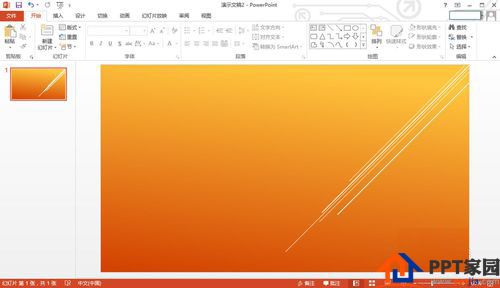
单击“插入”选项卡,单击“视频”—“PC上的视频”来插入一视频,插入后的效果如下图所示。
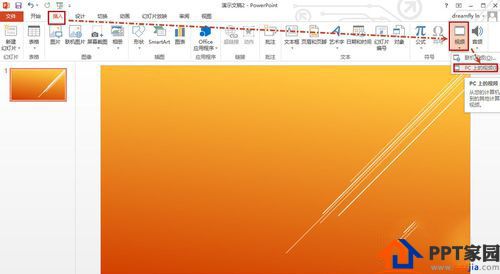
插入后的效果如下图所示,下一步开始剪裁视频。

选中视频,这时候上面就会显示“视频工具”(包括“格式”和“播放”选项卡),单击“播放”选项卡,然后单击“剪裁视频”。
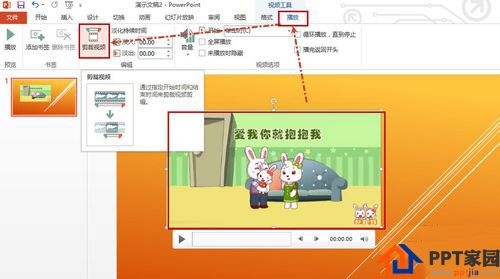
打开“剪裁视频”对话框,可以拖动下图圆圈所示的开始和结束柄来剪裁视频,然后单击“确定”即可完成视频的剪裁。
说明:当然可以直接输入开始的时间和结束的时间来剪裁视频(如下图方块所示)。
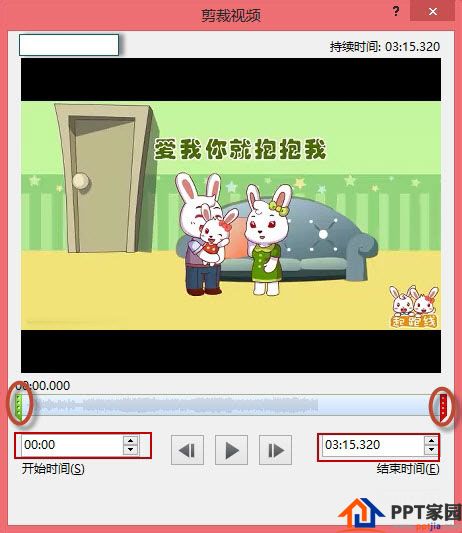
好了,以上就是小编今天跟大家分享的PowerPoint2010剪裁视频教程|PPT怎么剪裁视频?的全部内容啦,希望能够对有需要的同学有所帮助哦。想要获得更多相关信息请继续关注系统天地哦。








 苏公网安备32032202000432
苏公网安备32032202000432